修图匠“ PS外挂Topaz滤镜将位图打造成矢量风格[图]”Photoshop图文教程内容:
PS外挂Topaz滤镜将位图打造成矢量风格作者:clz8206 来源:蓝色理想

photoshop

photoshop
1、利用木刻,视情况设置,得到类似入土的效果
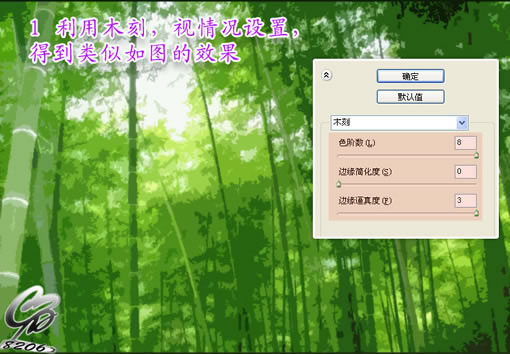
photoshop
2、利用topaz滤镜使得边缘清晰化,可以视情况多次使用

photoshop
3、用最小值的方法得到线稿层,方法请搜索“抽线”

photoshop
4、将线稿层改为颜色加深模式,调整适当的不透明度,得到最终效果,边缘不清晰可以再做其他锐化处理。

photoshop

photoshop

photoshop

photoshop

photoshop

photoshop
搜索更多相关主题的帖子:photoshop教程 平面设计教程 photoshop
